Skapa beräknade tabeller i Power BI Desktop
För det mesta skapar du tabeller genom att importera data till din modell från en extern datakälla. Men med beräknade tabeller kan du lägga till nya tabeller baserat på data som du har läst in i modellen. I stället för att köra frågor mot och läsa in värden i den nya tabellens kolumner från en datakälla skapar du en DAX-formel (Data Analysis Expressions) för att definiera tabellens värden.
DAX är ett formelspråk för att arbeta med relationsdata, till exempel i Power BI Desktop. DAX innehåller ett bibliotek med över 200 funktioner, operatorer och konstruktioner, vilket ger enorm flexibilitet när det gäller att skapa formler för att beräkna resultat för nästan alla dataanalysbehov. Beräknade tabeller passar bäst för mellanliggande beräkningar och data som du vill lagra som en del av modellen, i stället för att beräkna i farten eller som frågeresultat. Du kan till exempel välja att koppla ihop eller korsansluta två befintliga tabeller.
Precis som andra Power BI Desktop-tabeller kan beräknade tabeller ha relationer med andra tabeller. Beräknade tabellkolumner har datatyper, formatering och kan tillhöra en datakategori. Du kan namnge dina kolumner vad du vill och lägga till dem i rapportvisualiseringar precis som andra fält. Beräknade tabeller beräknas om någon av de tabeller som de hämtar data från uppdateras. Om tabellen använder data från DirectQuery uppdateras inte beräknade tabeller. I fallet med DirectQuery återspeglar tabellen bara ändringarna när den semantiska modellen har uppdaterats. Om en tabell behöver använda DirectQuery är det bäst att även ha den beräknade tabellen i DirectQuery.
Skapa en beräknad tabell
Du skapar beräknade tabeller med hjälp av funktionen Ny tabell i rapportvyn, tabellvyn eller modellvyn i Power BI Desktop.
Anta till exempel att du är en personalchef som har en tabell med Northwest Employees och en annan tabell med Southwest Employees. Du vill kombinera de två tabellerna till en enda tabell med namnet Western Region Employees.
Northwest Employees
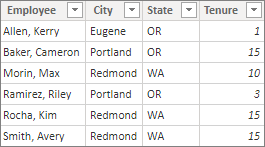
Southwest Employees
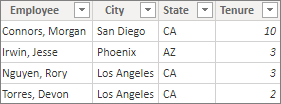
- I rapportvyn, tabellvyn eller modellvyn i Power BI Desktop går du till gruppen Beräkningar väljer Ny tabell. Det är lite enklare att göra i Tabellverktyg i tabellvyn, för då kan du omedelbart se din nya beräknade tabell.
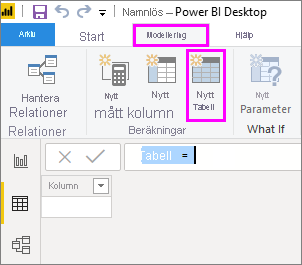
- Ange följande formel i formelfältet:
Western Region Employees = UNION('Northwest Employees', 'Southwest Employees')
En ny tabell med namnet Anställda i västra regionen skapas och visas precis som andra tabeller i fönstret Fält . Du kan skapa relationer till andra tabeller, lägga till mått och beräknade kolumner och lägga till fälten i rapporter precis som med andra tabeller.
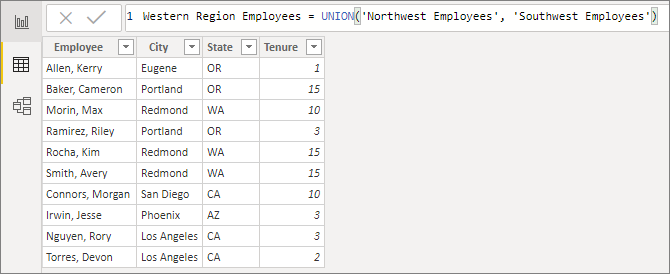
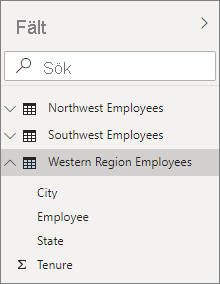
Funktioner för beräknade tabeller
Du kan definiera en beräknad tabell med alla DAX-uttryck som returnerar en tabell, inklusive en enkel referens till en annan tabell. Till exempel:
New Western Region Employees = 'Western Region Employees'
Relaterat innehåll
Den här artikeln innehåller bara en snabb introduktion till beräknade tabeller. Du kan använda beräknade tabeller med DAX för att lösa många analysproblem. Här är några av de vanligaste DAX-tabellfunktionerna som du kan använda:
- TYDLIG
- VÄRDEN
- KORSJOBB
- UNION
- NATURALINNERJOIN
- NATURALLEFTOUTERJOIN
- INTERSECT
- KALENDER
- CALENDARAUTO
Se DAX-funktionsreferensen för dessa och andra DAX-funktioner som returnerar tabeller.